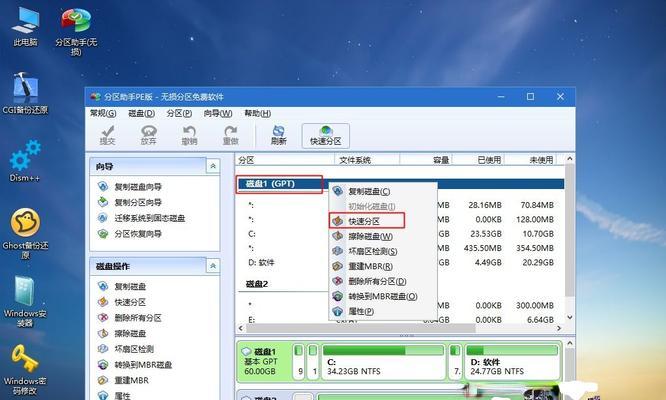解决格式化U盘没有NTFS选项的方法(如何将U盘格式化为NTFS文件系统以提高存储性能)
在使用U盘时,我们经常需要将其格式化为适合我们需求的文件系统。而NTFS是一种被广泛采用的文件系统,因其稳定性和高效性而备受推崇。然而,有时在格式化U盘时,我们可能会发现没有NTFS选项可供选择。本文将介绍一些解决这个问题的方法,帮助读者顺利将U盘格式化为NTFS文件系统。
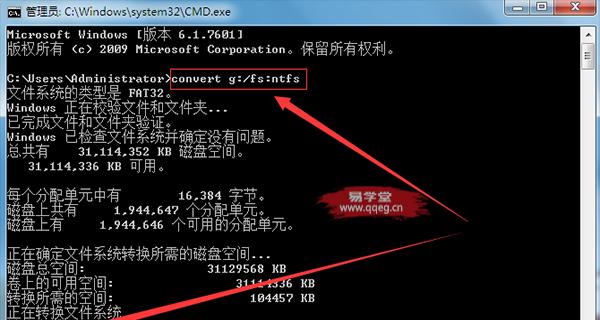
了解文件系统
我们需要了解一些关于文件系统的基本知识。文件系统是操作系统用于管理和存储数据的方式。常见的文件系统有FAT32、NTFS和exFAT等。每种文件系统有其特点和适用场景。
选择适当的文件系统
在格式化U盘之前,我们应该考虑我们的需求和使用环境,选择适当的文件系统。如果我们需要在多个操作系统之间共享数据,FAT32可能是一个不错的选择。但如果我们希望充分利用U盘的存储空间并提高性能,那么NTFS是更好的选择。

检查U盘是否支持NTFS
在格式化U盘之前,我们需要确保U盘本身支持NTFS文件系统。有些老旧的U盘可能只支持FAT32文件系统,因此不会显示NTFS选项。如果我们的U盘不支持NTFS,我们可以考虑购买一款兼容的新U盘。
更新操作系统或驱动程序
有时,操作系统或驱动程序的版本可能过旧,导致某些选项不可见。在这种情况下,我们可以尝试更新操作系统或相关驱动程序,以获得更完整的选项列表。
使用第三方工具
如果以上方法都没有解决问题,我们可以尝试使用第三方工具来格式化U盘为NTFS文件系统。一些常用的工具如DiskGenius、EaseUSPartitionMaster等可以帮助我们完成这个任务。

备份数据
在格式化U盘之前,我们应该始终记得备份重要的数据。格式化将会清除U盘上的所有数据,所以在进行格式化操作之前,务必将重要数据存储到其他设备上。
打开磁盘管理工具
要进行U盘格式化,我们需要打开磁盘管理工具。在Windows操作系统中,我们可以通过在搜索栏中输入“磁盘管理”来找到并打开该工具。
选择U盘并删除所有分区
在磁盘管理工具中,我们需要找到对应的U盘,然后右键点击该U盘并选择“删除分区”。这将清除U盘上的所有分区和数据。
创建新的NTFS分区
在磁盘管理工具中,我们可以右键点击已经删除所有分区的U盘,并选择“新建简单卷”。我们可以按照向导的指示选择NTFS文件系统,并完成新分区的创建。
分配一个驱动器号
在新建NTFS分区后,我们需要为其分配一个驱动器号。右键点击新分区,并选择“更改驱动器号和路径”。在弹出的窗口中,我们可以选择一个可用的驱动器号。
格式化U盘
现在,我们已经完成了所有准备工作。右键点击新分区,并选择“格式化”。在格式化选项中,我们应该选择NTFS作为文件系统,并根据需要调整其他设置。
等待格式化完成
一旦我们点击了“格式化”按钮,格式化过程就会开始。这个过程可能需要一些时间,取决于U盘的容量和计算机的性能。请耐心等待直到格式化过程完成。
验证NTFS文件系统
在格式化完成后,我们可以打开U盘并查看其属性,确认文件系统已经被成功格式化为NTFS。我们还可以尝试将一些文件复制到U盘上,以确保其正常工作。
注意事项
在使用U盘时,我们应该注意定期备份重要数据,避免数据丢失。此外,如果我们需要在其他操作系统上使用U盘,我们应该确保这些操作系统支持NTFS文件系统。
通过以上方法,我们可以解决格式化U盘没有NTFS选项的问题,并成功将U盘格式化为NTFS文件系统。选择适当的文件系统、检查U盘兼容性、更新操作系统或驱动程序,或使用第三方工具是解决该问题的有效方法。同时,我们还应该注意备份数据和定期检查U盘的健康状态,以确保数据的安全和可靠性。
版权声明:本文内容由互联网用户自发贡献,该文观点仅代表作者本人。本站仅提供信息存储空间服务,不拥有所有权,不承担相关法律责任。如发现本站有涉嫌抄袭侵权/违法违规的内容, 请发送邮件至 3561739510@qq.com 举报,一经查实,本站将立刻删除。
相关文章
- 站长推荐
- 热门tag
- 标签列表